Содержание
- 2. Призначення браузерів Браузер – це програма, призначена для перегляду веб-сайтів. Вона встановлює зв’язок з веб-сервером, завантажує
- 3. Сьогодні найбільшого поширення набули браузери Internet Explorer, Opera, Firefox Mozilla. Firefox Mozilla Opera Internet Explorer
- 4. Основи роботи у боаузері Internet Explorer Запуск програми 1. Клацнути кнопку Пуск, Усі програми, Internet Explorer
- 5. Вікно Internet Explorer Область перегляду Панель Обране Рядок меню Панель Звичайні кнопки Панель Адреса
- 6. Основні елементи вікна Internet Explorer
- 7. Домашня сторінка браузера – це сторінка, яку він відображує за умовчанням відразу після запуску. Домашня сторінка
- 8. Відкривання веб-сторінки Відкривання веб-сторінок та перехід за посиланнями 1 спосіб: в рядок Адреси ввести адресу веб-сторінки
- 9. Перехід за посиланнями Відкривання веб-сторінок та перехід за посиланнями У адресний рядок вводимо текст http://khmelschool8.narod.ru/У адресний
- 10. Клацнувши кнопку Пошук на панелі інструментів відкриємо вікно для пошуку в Інтернеті, куди вводимо ключові слова
- 11. Вибір способу кодування тексту Переглядаючи веб-сторінки, можна побачити замість тексту нечитабельні тексти. Для українських та російських
- 12. Створення списку сайтів для швидкого доступу (Internet Explorer)
- 13. Створення списку сайтів для швидкого доступу (OPERA)
- 14. Збереження веб-сторінок на комп'ютері
- 16. Скачать презентацию
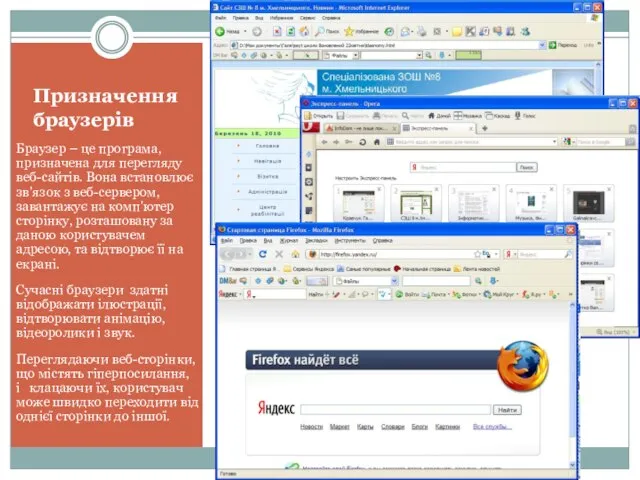
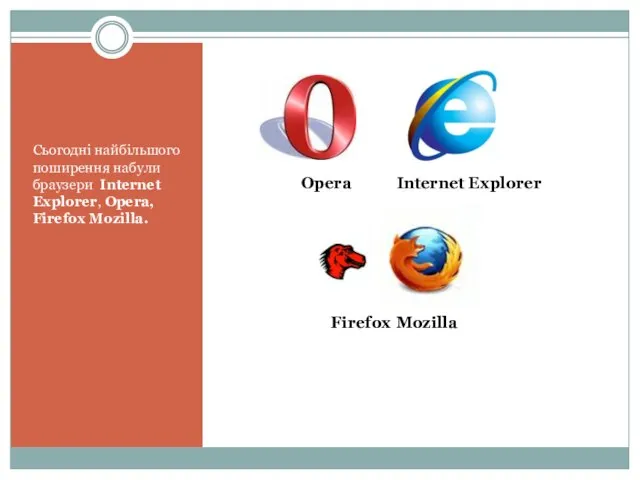
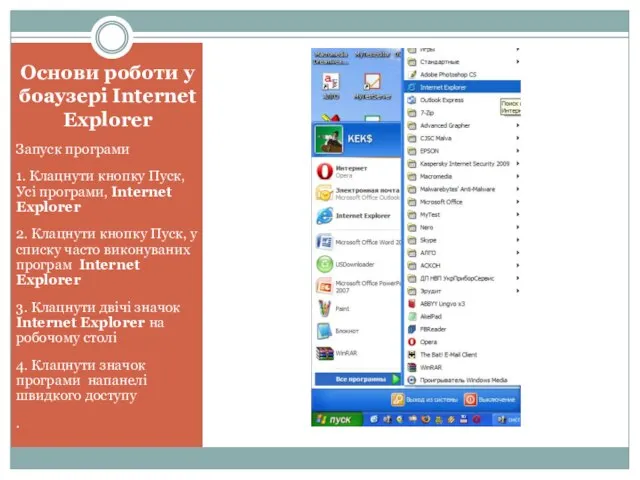
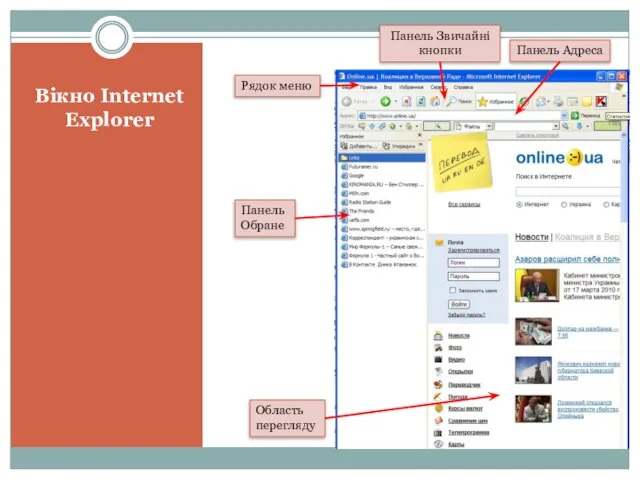
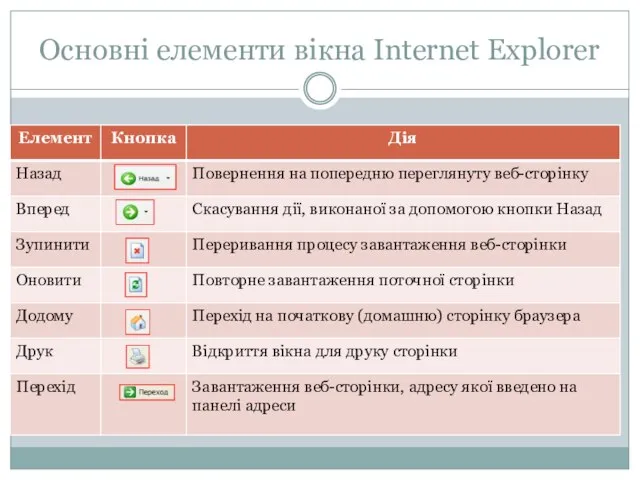
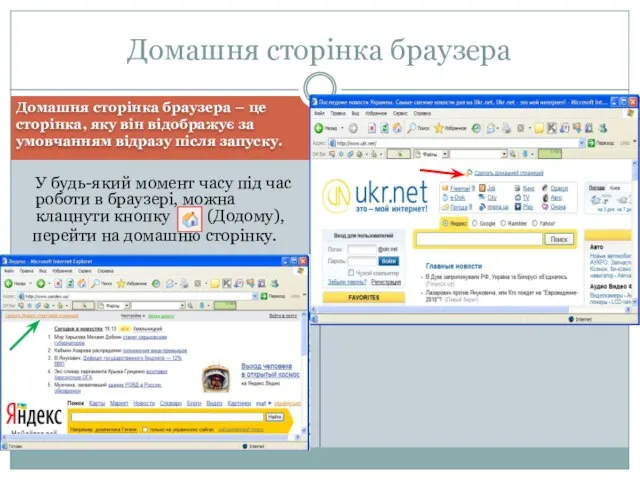
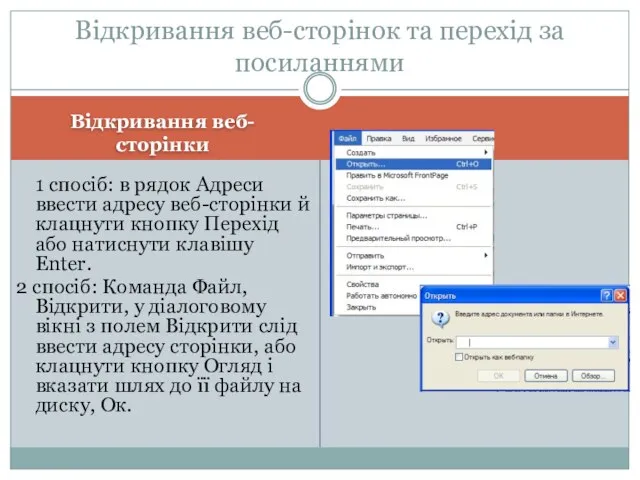
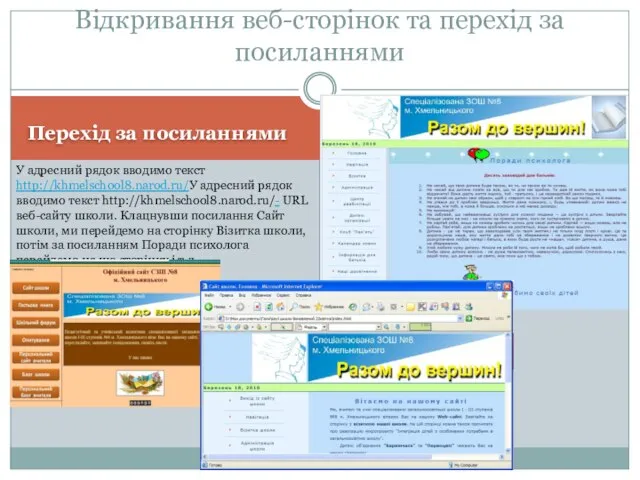
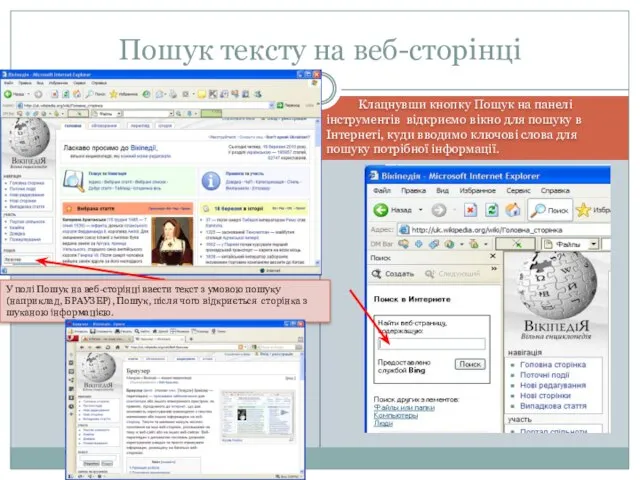
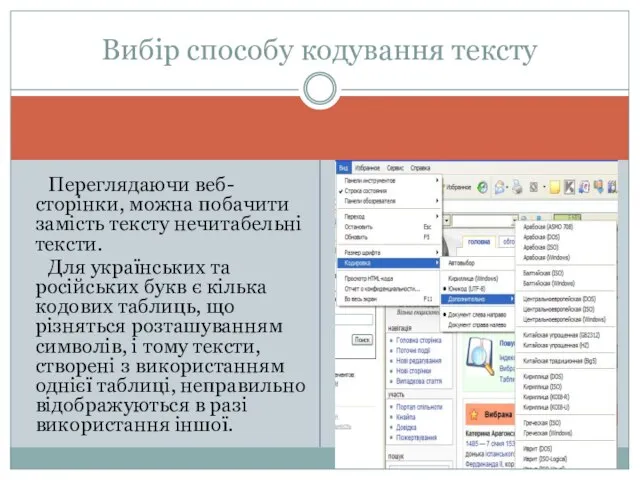
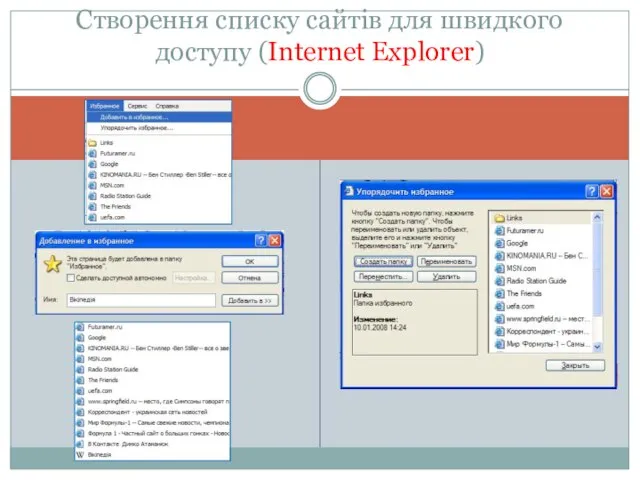
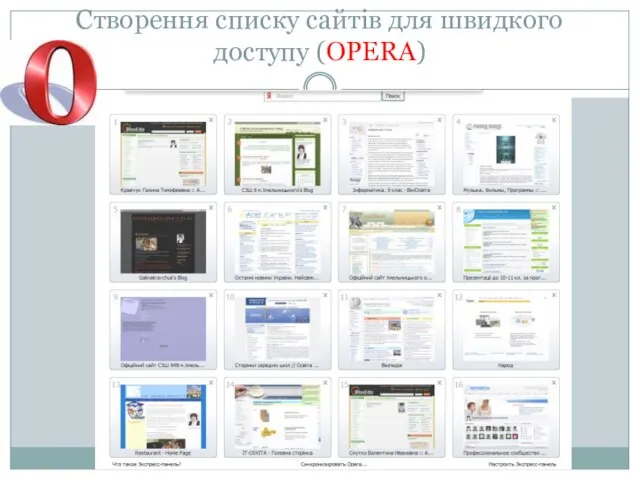
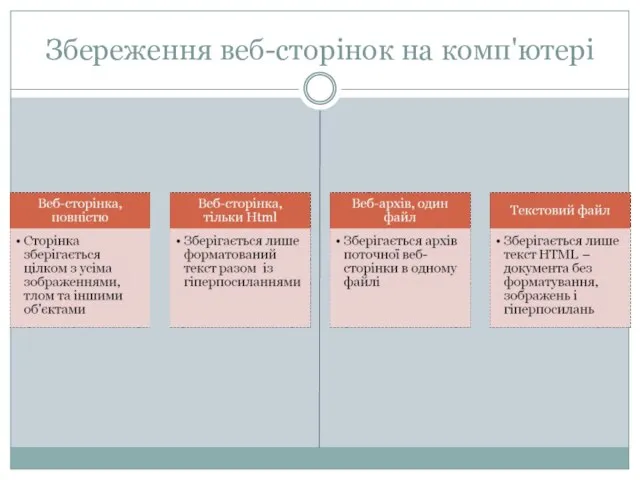
 Запись в Жуковскую детскую школу искусств № 1 на 2019-20 уч.год
Запись в Жуковскую детскую школу искусств № 1 на 2019-20 уч.год Программы антивирусы и их основные характеристики
Программы антивирусы и их основные характеристики Процесс разработки программы
Процесс разработки программы Процессоры фирмы Intel до Pentium III
Процессоры фирмы Intel до Pentium III Інженерія програмного забезпечення. (Лекція 2)
Інженерія програмного забезпечення. (Лекція 2) Библиотека стандартных шаблонов. Лекция 32
Библиотека стандартных шаблонов. Лекция 32 Разработка тестов. Практическая работа № 5
Разработка тестов. Практическая работа № 5 Создание базы адресов. Слияние
Создание базы адресов. Слияние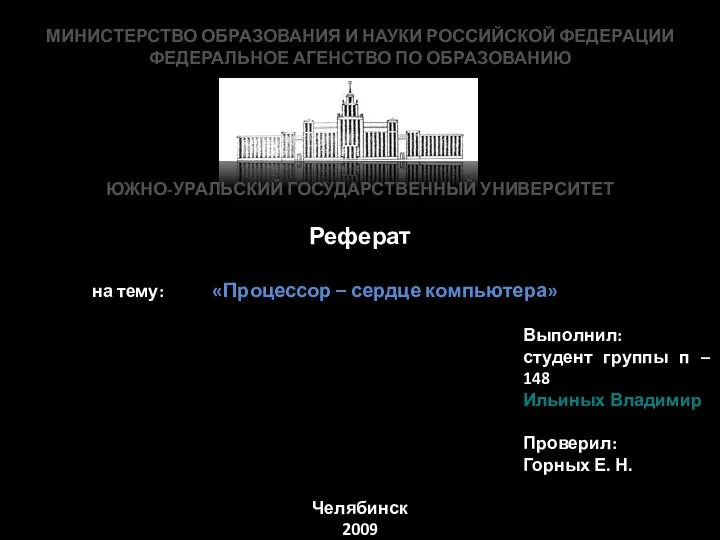 Презентация "Процессор - сердце компьютера" - скачать презентации по Информатике
Презентация "Процессор - сердце компьютера" - скачать презентации по Информатике Влияние Интернета и социальных сетей на формирование личности
Влияние Интернета и социальных сетей на формирование личности Графические возможности редактора MS Word
Графические возможности редактора MS Word Создание веб-сайтов
Создание веб-сайтов Технология подучения, хранения и передачи информации
Технология подучения, хранения и передачи информации Простые и составные задачи
Простые и составные задачи Этапы разработки базы данных дата проведения: 04.02.09 Провела: Учитель информатики и ВТ Хрусцелевская Н.В. Прослушал: 11 класс
Этапы разработки базы данных дата проведения: 04.02.09 Провела: Учитель информатики и ВТ Хрусцелевская Н.В. Прослушал: 11 класс Файловая система. Определения
Файловая система. Определения Дистанційне навчання
Дистанційне навчання Kompýuter prezentasiýalarynyň bilimde wajyp orny bardyr
Kompýuter prezentasiýalarynyň bilimde wajyp orny bardyr Каталоги и картотеки. Справочно-библиографический аппарат (СБА) библиотеки
Каталоги и картотеки. Справочно-библиографический аппарат (СБА) библиотеки Телекоммуникационные системы. Телемедицина. Электронное и дистанционное обучение в медицине. Лекция 3
Телекоммуникационные системы. Телемедицина. Электронное и дистанционное обучение в медицине. Лекция 3 У нас в школе появился Интернет … Моя жизнь при подключение Интернета.
У нас в школе появился Интернет … Моя жизнь при подключение Интернета.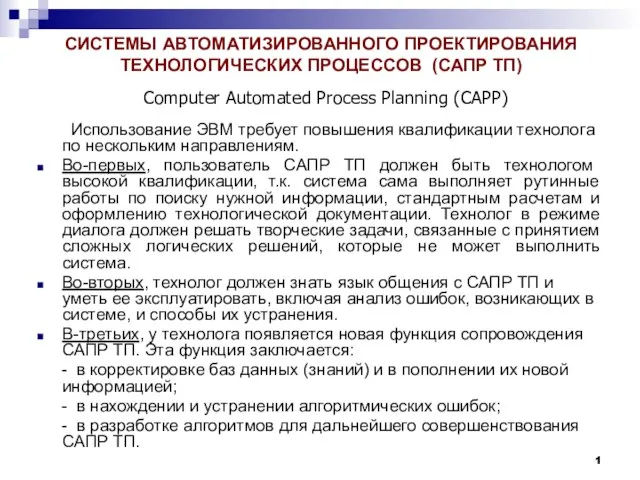 Системы автоматизированного проектирования технологических процессов
Системы автоматизированного проектирования технологических процессов Компьютерная графика
Компьютерная графика Обеспечение безопасности на основе встроенных средств MS SQL
Обеспечение безопасности на основе встроенных средств MS SQL Инструкция по наполнению материалом сайтов Департамента социальной зашиты населения
Инструкция по наполнению материалом сайтов Департамента социальной зашиты населения Презентация по информатике ИНФОРМАЦИОННЫЕ РЕВОЛЮЦИИ
Презентация по информатике ИНФОРМАЦИОННЫЕ РЕВОЛЮЦИИ  Повар боец. Игра
Повар боец. Игра Тестування програмного забезпечення. Тиждень 5. Найпоширеніші типи помилок
Тестування програмного забезпечення. Тиждень 5. Найпоширеніші типи помилок